Întrebare
Problemă: Cum dezactivez selectarea automată pe mouse-ul meu?
Bună, mă confrunt cu o problemă foarte frustrantă cu mouse-ul meu. De fiecare dată când trec cu mouse-ul peste o comandă rapidă sau un fișier, acesta este deschis, în ciuda faptului că nu vreau să o fac sau să dau clic pe el. Nu am idee de ce s-a întâmplat asta, dar a început ieri. Această „funcție” enervantă face laptopul meu aproape inutilizabil. Există vreo modalitate de a opri mouse-ul să selecteze atunci când trec cu mouse-ul? Sistemul meu este Windows 10. Mulțumesc mult.
Răspuns rezolvat
Un mouse este o comandă extrem de utilă și un dispozitiv de introducere a informațiilor care există de zeci de ani,[1] și mulți utilizatori nu își pot imagina că operează un computer fără el. În ciuda acestui fapt, acest dispozitiv portabil poate suferi de o parte echitabilă de probleme, de exemplu, atunci când mouse-ul începe să facă clic în sine sau când începe alte comportamente neregulate, cum ar fi cele descrise de dvs. (selectare cu cursorul sau altfel cunoscut sub numele de auto Selectați).
Când un mouse începe să selecteze automat elemente fără comanda utilizatorului, devine o problemă reală. Un mouse poate fi folosit pentru a deschide o varietate de fișiere, legături și aplicații diferite pe computer. Deși deschiderea neintenționată a unei imagini pe computer nu vă va cauza probleme, deschiderea de link-uri rău intenționate pe internet poate provoca unele consecințe grave (cum ar fi infecții cu programe malware).
Motivul pentru care utilizatorii experimentează acest comportament îndoielnic se datorează caracteristicii de selectare automată care este prezentă pe toate dispozitivele Windows. Există mai multe motive pentru care această funcție ar fi putut fi activată accidental, dar ar trebui să dezactivați selectarea automată dacă nu ați dorit funcționalitatea în primul rând.
Există mai multe modalități de a dezactiva sau de a dezactiva funcția de trecere cu mouse-ul pe sistemul de operare Windows. Cu toate acestea, metodele care ajută utilizatorii să remedieze problemele cu selectarea automată a mouse-ului variază în funcție de versiunea sistemului de operare și de setările de configurare, precum și de dacă utilizați un desktop sau un laptop.
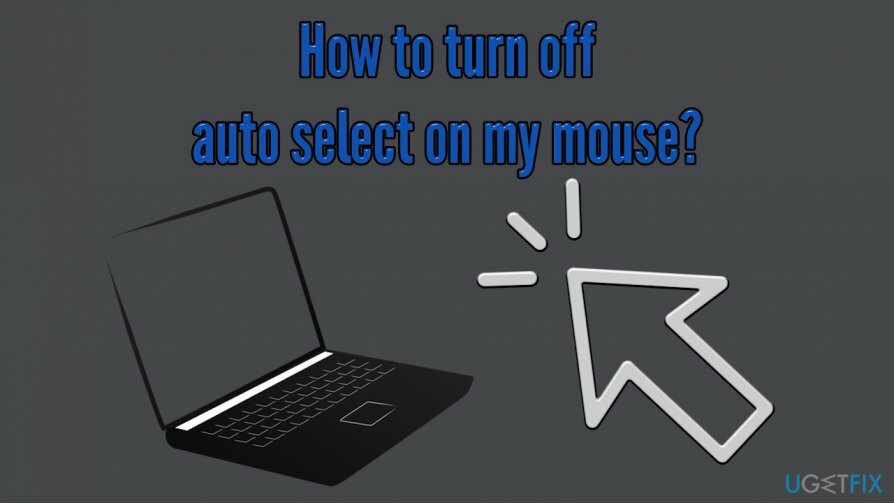
Prin urmare, pentru a opri problema de selectare a mouse-ului, ar trebui să încercați mai multe metode pe care le oferim mai jos. Cu toate acestea, ar trebui să încercați să remediați automat problemele Windows cu ajutorul unui instrument unic de reparare a computerului ReimagineazăMacina de spalat rufe X9. Dacă acest lucru nu a ajutat, ar trebui să verificați metodele pe care le oferim mai jos - asigurați-vă că urmați cu atenție fiecare soluție.
Opțiunea 1. Verificați sistemul dvs. pentru malware
Pentru a repara sistemul deteriorat, trebuie să achiziționați versiunea licențiată a Reimaginează Reimaginează.
Programe malware[2] poate reprograma și schimba modul în care funcționează sistemul de operare Windows. În unele cazuri, clicurile pe care nu le-ați efectuat singur ar putea fi cauzate de programe malware, așa că vă sugerăm insistent să vă scanați sistemul cu un software puternic anti-malware.
Deși există o mulțime de aplicații de securitate terță parte disponibile, puteți utiliza și instrumentul de securitate încorporat Windows Defender - altfel cunoscut sub numele de Microsoft Defender, care a fost îmbunătățit drastic de-a lungul anilor și poate concura cu multe AV-uri plătite când vine vorba de rate de detectare, stabilitate și utilizabilitate.[3]
- Introduceți Securitate în Windows căutați și alegeți Securitate Windows
- Selectați Protecție împotriva virușilor și amenințărilor
- Mergi la Opțiuni de scanare
- Alege Scanare completă și apoi Scaneaza acum
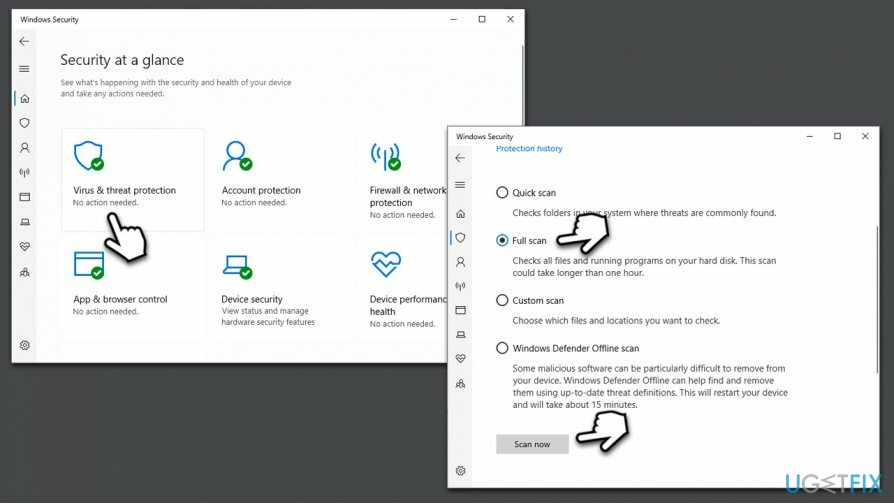
Opțiunea 2. Remediați selectarea mouse-ului accesând secțiunea Ușurință de acces
Pentru a repara sistemul deteriorat, trebuie să achiziționați versiunea licențiată a Reimaginează Reimaginează.
- Introduceți Panou de control în Windows căutați și apăsați introduce
- Odată ce Panoul de control este deschis, selectați Ușurința accesului
- Mergi la Centru de ușurință de acces
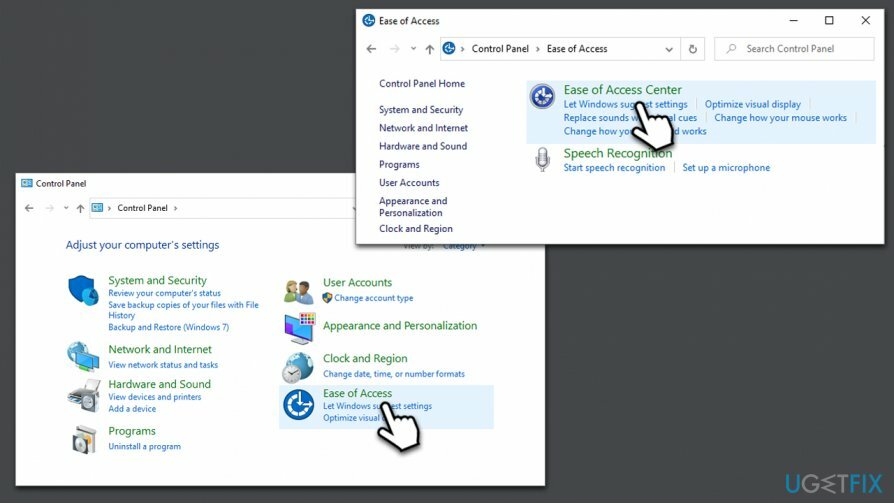
- Derulați în jos și selectați Faceți mouse-ul mai ușor de utilizat
- Localiza Faceți mai ușor gestionarea ferestrelor secțiune
- Elimina bifa de la Activați o fereastră trecând peste ea cu mouse-ul
- Clic aplica și O.K
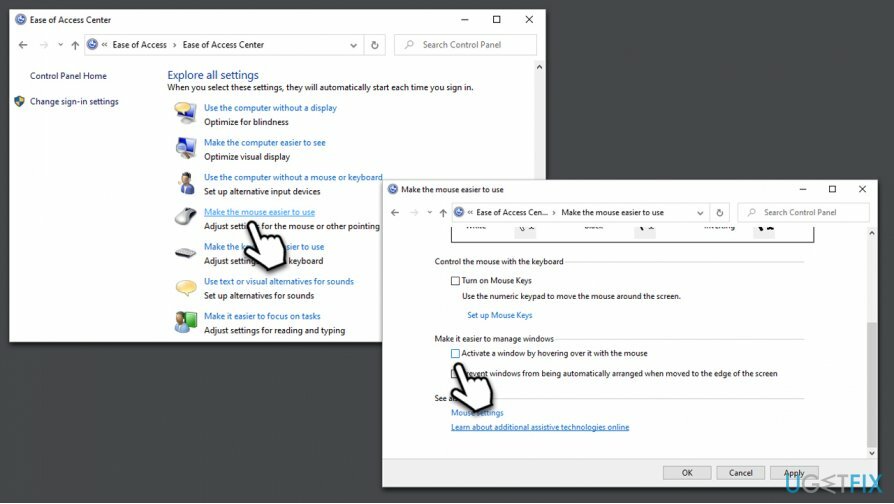
Opțiunea 3. Reinstalați driverele mouse-ului și touchpad-ului
Pentru a repara sistemul deteriorat, trebuie să achiziționați versiunea licențiată a Reimaginează Reimaginează.
În unele cazuri, problema selectării automate se poate afla în driverele Windows rupte sau deteriorate pentru mouse. Prin urmare, se recomandă să reinstalați driverele mouse-ului, așa cum este explicat mai jos. Dacă utilizați un laptop, ar trebui să reinstalați și driverele touchpadului.
- Faceți clic dreapta pe start butonul și selectați Manager de dispozitiv
- Extinde Șoareci și alte dispozitive de indicare secțiune
- Faceți clic dreapta pe dvs driver de mouse
- Selectați Dezinstalați dispozitivul
- Confirmați procesul apăsând Dezinstalează
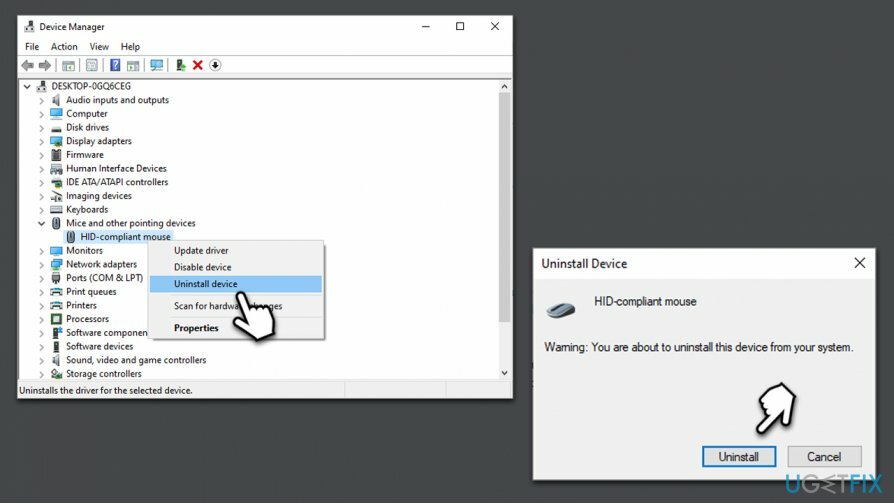
Notă: mouse-ul nu va funcționa după acest proces. Pentru ca driverele să fie reinstalate automat, ar trebui să reporniți Windows manual (puteți apăsa și menține apăsat butonul de pornire).
Dacă utilizați un laptop, vă recomandăm să repetați procesul cu drivere touchpad.
Opțiunea 4. Dezactivați atingerea unui touchpad (numai laptopuri)
Pentru a repara sistemul deteriorat, trebuie să achiziționați versiunea licențiată a Reimaginează Reimaginează.
Dacă touchpad-ul este motivul pentru care întâmpinați problema trecerii mouse-ului, puteți dezactiva atingerea touchpadului, deoarece va împiedica folosirea numai a butoanelor touchpadului pentru a efectua acțiuni pe a laptop.
- Faceți clic dreapta pe start și selectați Setări
- Selectați Dispozitive si apoi alege Mouse
- Derulați în jos și alegeți Opțiuni suplimentare pentru mouse
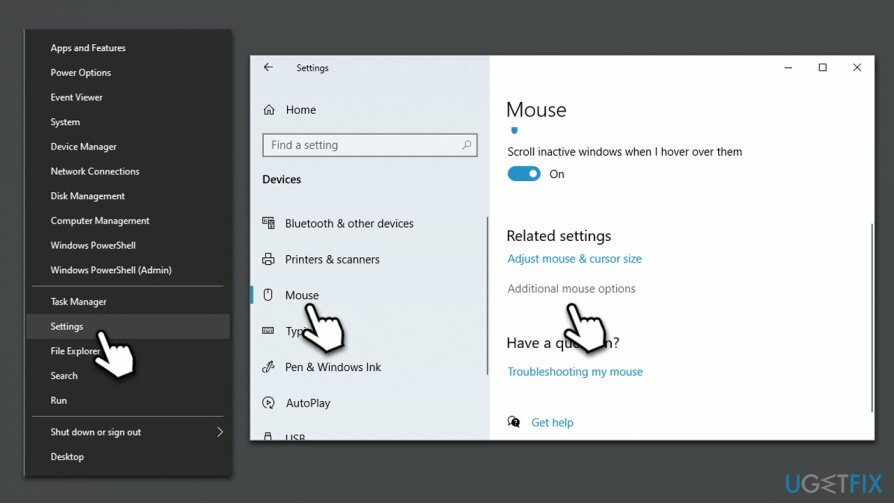
- În Proprietățile mouse-ului, selectează Setări (Această secțiune poate varia în funcție de laptopul dvs.).
- O singura data Setări deschide, dezactivează Atingerea funcţie
Reparați automat erorile
Echipa ugetfix.com încearcă să facă tot posibilul pentru a ajuta utilizatorii să găsească cele mai bune soluții pentru eliminarea erorilor lor. Dacă nu doriți să vă luptați cu tehnicile de reparații manuale, vă rugăm să utilizați software-ul automat. Toate produsele recomandate au fost testate și aprobate de profesioniștii noștri. Instrumentele pe care le puteți utiliza pentru a remedia eroarea sunt enumerate mai jos:
Oferi
fa-o acum!
Descărcați FixFericire
Garanție
fa-o acum!
Descărcați FixFericire
Garanție
Dacă nu ați reușit să remediați eroarea utilizând Reimage, contactați echipa noastră de asistență pentru ajutor. Vă rugăm să ne comunicați toate detaliile pe care credeți că ar trebui să le cunoaștem despre problema dvs.
Acest proces de reparare patentat folosește o bază de date de 25 de milioane de componente care pot înlocui orice fișier deteriorat sau lipsă de pe computerul utilizatorului.
Pentru a repara sistemul deteriorat, trebuie să achiziționați versiunea licențiată a Reimaginează instrument de eliminare a programelor malware.

Acces privat la internet este un VPN care poate împiedica furnizorul dvs. de servicii de internet, guvern, și terțe părți să vă urmărească online și vă permit să rămâneți complet anonim. Software-ul oferă servere dedicate pentru torrenting și streaming, asigurând performanță optimă și nu vă încetinește. De asemenea, puteți ocoli restricțiile geografice și puteți vizualiza servicii precum Netflix, BBC, Disney+ și alte servicii de streaming populare fără limitări, indiferent de locul în care vă aflați.
Atacurile malware, în special ransomware, sunt de departe cel mai mare pericol pentru fotografiile, videoclipurile, fișierele de la serviciu sau de la școală. Deoarece infractorii cibernetici folosesc un algoritm de criptare robust pentru a bloca datele, acesta nu mai poate fi folosit până când nu se plătește o răscumpărare în bitcoin. În loc să plătiți hackeri, ar trebui să încercați mai întâi să utilizați o alternativă recuperare metode care vă pot ajuta să recuperați cel puțin o parte din datele pierdute. În caz contrar, îți poți pierde și banii, împreună cu fișierele. Unul dintre cele mai bune instrumente care ar putea restaura cel puțin unele dintre fișierele criptate - Data Recovery Pro.